Saya akan memberikan sedikit trik mengenai cara mempercepat Firefox anda dalam browsing di internet dengan sedikit tweak pada settingan-nya.
Warning : Saya tidak menyarankan untuk melakukan tweaking firefox anda. Tweaking ini sendiri dikeluarkan oleh pengembang firefox jadi bukan sembarang tweaking, namun resiko ditanggung sendiri karena setelah tweaking tidak ada opsi untuk mengembalikan settingan default firefox anda
Untuk mempercepat browsing :
1. Ctrl+Enter, ini untuk membuka domain yang menggunakan .com. caranya adalah ketikkan nama domain kemudian klik ctrl+enter. contohnya, anda ingin membuka “www.yahoo.com” jadi ketiklah “yahoo” kemudian klik ctrl+enter
2. Shift+Enter, ini untuk membuka domain yang menggunakan .net. caranya adalah ketikkan nama domain kemudian klik ctrl+enter. contohnya, anda ingin membuka “www.telkom.net” jadi ketiklah “telkom” kemudian klik shif+enter
3. Ctrl+Shift+Enter, ini untuk membuka domain yang menggunakan .org. caranya adalah ketikkan nama domain kemudian klik ctrl+enter. contohnya, anda ingin membuka “www.dikti.org” jadi ketiklah “dikti” kemudian klik Ctrl+Shift+Enter
Tweeking Firefox :
1. Ketik “about:config” di firefox anda kemudian enter
2. Maka akan keluar sebuah settingan untuk tweaking firefox
3. Untuk merubahnya, klik 2 kali dan masukkan data perubahannya
4. Jika data dibawah tidak terdapat dalam settingan default firefox, klik kanan pilih New. Untuk data berupa angka, pilih Integer, untuk true/false pilih Boolean.
- Untuk pengguna DSL :
1. Set “network.http.pipelining : true”
2. Set “network.http.proxy.pipelining : true”
3. Set “network.http.pipelining.maxrequests : 64″
4. Set “nglayout.initialpaint.delay : 0″
- Untuk pengguna ADSL :
1. Set “network.http.max-connections : 64″
2. Set “network.http.max-connections-per-server : 21″
3. Set “network.http.max-persistent-connections-per-server : 8″
4. Set “network.http.pipelining : true”
5. Set “network.http.pipelining.maxrequests : 100″
6. Set “network.http.proxy.pipelining : true”
7. Set “nglayout.initialpaint.delay : 0″
- Untuk pengguna Dial Up
1. Set “browser.cache.disk_cache_ssl : true”
2. Set “browser.xul.error_pages.enabled : true”
3. Set “network.http.max-connections : 32″
4. Set “network.http.max-connections-per-server : 8″
5. Set “network.http.max-persistent-connections-per-proxy : 8″
6. Set “network.http.max-persistent-connections-per-server : 4″
7. Set “network.http.pipelining : true”
8. Set “network.http.pipelining.maxrequests : 8″
9. Set “network.http.proxy.pipelining : true”
10. Set “plugin.expose_full_path : true”
11. Set “signed.applets.codebase_principal_support : true”
12. Set “content.interrupt.parsing : true”
13. Set “content.max.tokenizing.time : 3000000″
14. Set “content.maxtextrun : 8191″
15. Set “content.notify.backoffcount : 5″
16. Set “content.notify.interval : 750000″
17. Set “content.notify.ontimer : true”
18. Set “content.switch.threshold : 750000″
Batasi kapasitas cache memori
Setiap kali Anda membuka sebuah halaman web, Firefox otomatis akan menyimpannya dalam cache memori. Secara default Firefox menggunakannya sebesar jumlah maksimal RAM yang Anda miliki. Itulah mengapa semakin banyak Anda membuka web, memori komputer Anda semakin habis. Untuk membatasinya tambahkan opsi: browser.cache.memory.capacity.
Caranya klik kanan, New > Integer. Ketik browser.cache.memory.capacity, enter, masukkan angka 2048. 2048 disini artinya gunakan cache memori maksimal hanya 2 Mega. Anda bisa coba - coba dengan angka yang lain, namun usahakan merupakan kelipatan dari 1024.
Batasi kapasitas cache history
Sama seperti cache memori, hanya bedanya peruntukan cache disini oleh Firefox lebih ditujukan untuk mempercepat loading halaman saat Anda menekan tombol back dan forward pada browser. Apabila Anda jarang memakai back dan forward, ada baiknya Anda set dengan nilai kecil guna menghemat memori. Pada filter ketikkan: browser.sessionhistory.max_total_viewers, ubah nilai -1 menjadi 3. Default -1 artinya gunakan semaksimal RAM yang ada. hmm.. nilai default dari Firefox benar-benar rakus bukan?
Batasi extension/add-ons
Semakin banyak add-ons yang Anda gunakan, semakin besar RAM yang dihabiskan. Disable add-ons yang kurang Anda gunakan. Untuk membandingkan performa memori yang digunakan saat menggunakan dan tanpa add-ons dapat dilakukan dengan mencoba menjalankan Firefox pada kondisi safe-mode. Caranya dengan perintah: $ firefox -safe-mode. Pada pilihan yang muncul pastikan Anda beri tanda pada opsi: Disable all add-ons
Disable Flash
Tahukah anda bahwa animasi flash yang di load saat Anda membuka web memakan resource RAM yang lumayan besar? Konsekuensinya adalah waktu loading menjadi lebih lambat dan berat. Bahkan pada plugin flash sebelum versi 9, resource RAM yang dipakai merupakan akumulasi dari jumlah flash yang dibuka sebelumnya. Gerah? Ada baiknya anda disable flash. Silahkan download dan install flashblock add-ons disini untuk firefox versi 2 dan 3, atau disini untuk firefox versi 1.
Disable download history
Sebaiknya anda nonaktifkan fitur history ini. Karena semakin banyak download history yang disimpan, maka akan menurunkan performa Firefox. Apalagi bila media penyimpannya pada media removeable seperti disket. Caranya mudah, pilih menu Tools > Options > Privacy. lalu hilangkan pilihan pada “Remember what I’ve downloaded”
Load yang perlu saja
Secara default Firefox tanpa kita sadari merusaha melakukan pre-download pada link halaman web yang mungkin akan kita klik. Hal ini meniru taktik Google yang mencache terlebih dahulu result pertama dari link pencarian yang dia temukan. Tentu cara ini hanya pemboroskan bandwdith, dan performa CPU. Untuk menonaktifkan fitur ini ketik pada filter: network.prefetch-next, klik dua kali, agar nilainya menjadi false.
Download dan segera tampilkan
Tips ini mungkin berguna buat yang tidak sabaran. Umumnya firefox akan menunggu beberapa saat setelah download untuk mulai menampilkan halaman yang dituju. Untuk memaksa Firefox agar segera menampilkan halaman web yang didownloadnya Anda bisa menset nilai: nglayout.initialpaint.delay menjadi 0. Apabila belum ada silahkan klik kanan, new > integer > nglayout.initialpaint.delay
Tips untuk menghemat memori lainnya adalah dengan mengaktifkan fitur config.trim_on_minimize. Hanya saja fitur ini hanya efektif pada lingkungan Windows. Caranya klik kanan, new > boolean, ketikkan config.trim_on_minimize. Set nilainya True. Dengan cara ini setiap kali Firefox di minimize, otomatis memori yang di pakai akan dilepas / dibebaskan, sehingga dapat dipakai untuk proses aplikasi lainnya.

Tentang Blog, Tentang Musik, Tentang Handphone, Tentang Bewara, Tentang Facebook, Tentang Provider, Tentang Hidup, Tentang Kuliner, Tentang Google, Tentang Windows, Lain-lain

AYO SHOLAT BERJAMAAH DI MASJID "Hanya yang memakmurkan masjid-masjid Allah ialah orang-orang yang beriman kepada Allah dan Hari kemudian, serta tetap mendirikan shalat, menunaikan zakat dan tidak takut (kepada siapapun) selain kepada Allah, maka merekalah orang-orang yang diharapkan termasuk golongan orang-orang yang mendapat petunjuk." (QS: AT Taubah:18)

Blog Archive
-
▼
2009
(148)
-
▼
January
(72)
- deddynoer: IM2 Menjadi Finalist WBA
- deddynoer: GOD BLESS
- deddynoer: Cara Pasang Jam
- deddynoer: Tanggal Posting Blogger Dihilangkan
- deddynoer: Mempercepat Firefox Anda
- deddynoer: Kekagumanku fur IWAN FALS
- deddynoer: Google Tweaks Chrome licence text
- deddynoer: What's With Google's New Mini Icon?
- deddynoer: Microsoft steps up browser battle
- deddynoer: Harga Solar Turun Lagi???
- deddynoer: Fatwa Haram Merokok
- deddynoer: XSPlug® P3 USB HSDPA MODEM (UNLOCK)
- deddynoer: Katakan "TIDAK" for FREE-SEX and DRUGS
- deddynoer: Reasons Why I Love You
- deddynoer: Something About LOVE
- deddynoer: Mengapa Cewek Suka Dg Warna Merah Muda
- deddynoer: Perlukah Pendidikan Seks Untuk Remaja
- deddynoer: Tentang Ayah
- deddynoer: Menjadi Ayah Yang Hebat
- deddynoer: Ayah dan Kasih Sayang
- deddynoer: Perempuan Shaleh
- deddynoer: WIDGETS FOR YOUR BLOG
- deddynoer: Windows 7
- deddynoer: Sitemaps
- deddynoer: Cara Menangani Virus Bulu Bebek
- deddynoer: DOMAIN GRATIS CO.CC
- deddynoer: ALEXA RANK
- deddynoer: ALEXA INTERNET
- deddynoer: Is Google in Trouble and Facing Bankru...
- deddynoer: Adsense Indonesia
- deddynoer: BAHAYA NARKOTIKA
- deddynoer: NARKOTIKA
- deddynoer: Perawatan Wajah
- deddynoer: Free Music
- deddynoer: Paid Review INDONESIA
- deddynoer: OUTBRAIN, What This?
- deddynoer: Making Your First Ranking Report
- deddynoer: ping service for blog promotions
- deddynoer: Pasang widget dan dapat penghasilan den...
- deddynoer: Optimizing your search box
- deddynoer: Inside AdSense
- deddynoer: Maybe your computer just needs a hug
- deddynoer: User Choice and Music Licensing
- deddynoer: Google Blog Converters 1.0 Released
- deddynoer: Announcing the Website Workout Winners
- deddynoer: Powering a Google search
- deddynoer: Make over your site using the wisdom of...
- deddynoer: Channeling the Cloud
- deddynoer: BAD DAYS WEEKS and MONTHS
- deddynoer: Check Your PageRank
- deddynoer: Berapakah Harga Blog-mu?
- deddynoer: Free Software Downloads and Web Utiliti...
- deddynoer: Free Stuff From Mr WONG
- deddynoer: DMOZ Open Directory Project
- deddynoer: Tips Memilih Template
- deddynoer: Mengganti Background Blog
- deddynoer: VIRAL LINKING - Cara cepat menaikkan Pa...
- deddynoer: TEMPLATE BLOGGER ala Majalah
- deddynoer: Ritchie "LA BAMBA" Valens
- deddynoer: Asal-usul Rock 'n' Roll
- deddynoer: Kumpulblogger.com
- deddynoer: HUGE New FEEDJIT Version launched
- deddynoer: PENDAFTARAN NPWP BAGI ANGGOTA KELUARGA
- deddynoer: Incognito Releases New CD... Group's Fo...
- deddynoer: FREE DOWNLOAD LAGU ANAK-ANAK
- deddynoer: Tentang Handphone
- deddynoer: Google Search Appliance
- deddynoer: Bagaimana hasil pencarian mungkin berbe...
- deddynoer: On-Demand Sitemaps for Custom Search
- deddynoer: BLOG LINES BETA
- deddynoer: Tentang Account Google
- deddynoer: Happy New Year 2009
-
▼
January
(72)
Labels
- Blog In English (81)
- LAIN-LAIN (42)
- notes (2)
- Tentang Bewara (18)
- Tentang Blog (58)
- Tentang Do'a (26)
- Tentang Facebook (14)
- Tentang Free (5)
- Tentang Google (31)
- Tentang Handphone (31)
- Tentang Hidoep (28)
- Tentang Indonesia (6)
- Tentang Kuliner (3)
- Tentang Musik (16)
- Tentang Provider (23)
- Tentang Windows (8)

 Jakarta Time
Jakarta Time



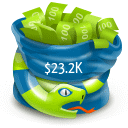
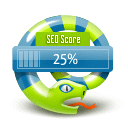
 Indonesia Dial Codes
Indonesia Dial Codes
